如何将win7系统窗口背景颜色设置为护眼色?
摘要:随着科技发展,使用电脑的时间越来越长。随之,由于使用电脑时间过长,我们的眼睛也越发容易疲劳,干燥。如何才能使电脑对人眼的伤害减小到最小。小编...
随着科技发展,使用电脑的时间越来越长。随之,由于使用电脑时间过长,我们的眼睛也越发容易疲劳,干燥。如何才能使电脑对人眼的伤害减小到最小。小编建议大家可以把窗口背景色设置成护眼色。随人不知道是不是真的护眼,但是肯定会使光线更柔和,可以缓解眼睛疲劳。那么如何将win7系统窗口背景颜色设置为护眼色?下面查字典教程网小编就为大家介绍一种方法,希望能帮到大家!

窗口背景色设置成护眼色方法:
1、在桌面上点击右键,选择“个性化”,跳出如下窗口;
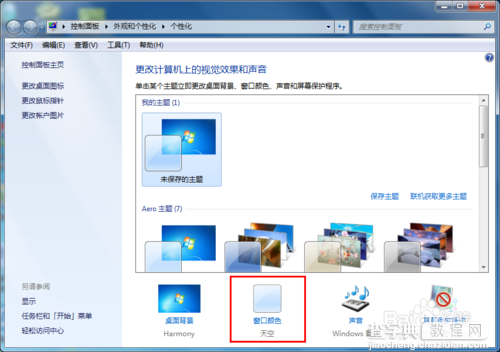
2、点击“窗口颜色”这个选项;
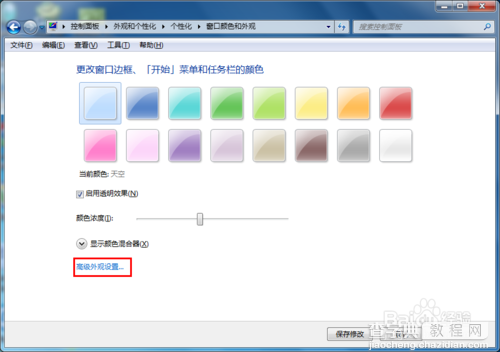
3、接着选择“高级外观设置”;
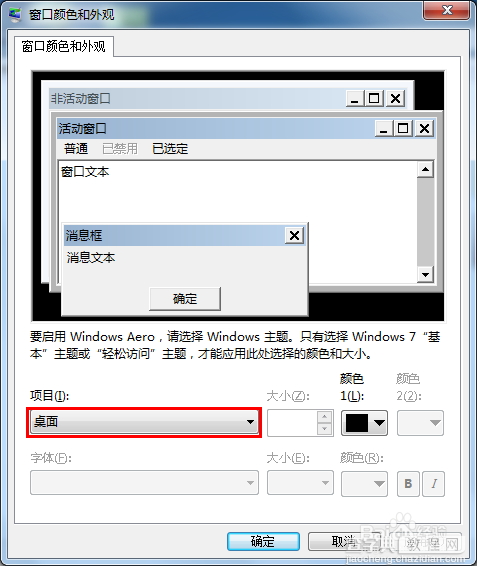
4、点击下拉框更改为“窗口”;
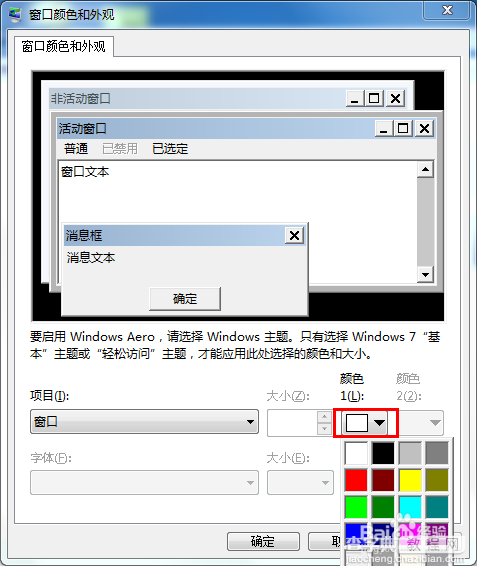
5、点击后面的下拉框,然后点击“其他”,在图中三个选项后填入82,123,205;(是前面的,不是RGB)
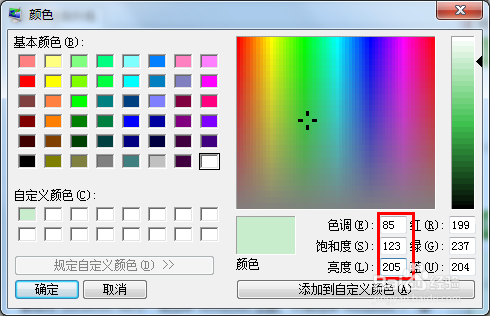
6、然后,点击“添加到自定义颜色”,点击左面框框中的颜色,再点击“确定”就设置好了。
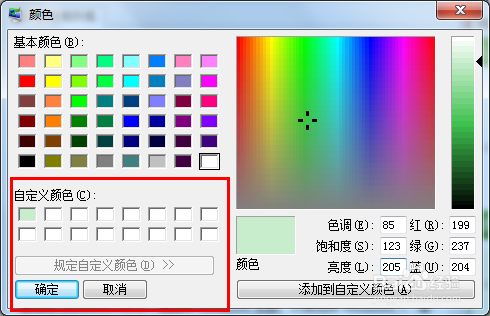
7、结果就是这个样子的!不知道是否真的能护眼,但是肯定比白色的光缓和,最起码不刺眼,你说对吧。
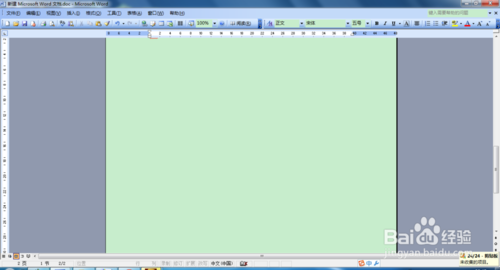
以上就是将win7系统窗口背景颜色设置为护眼色的方法介绍,希望对大家有所帮助!
【如何将win7系统窗口背景颜色设置为护眼色?】相关文章:
★ 如何解决Win8.1系统蓝屏出现错误代码0x0000013a的方法
